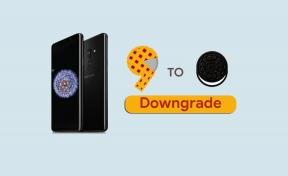FIFA 23 ne deluje, se ne zažene ali se nalaga na Steam Deck, kako popraviti?
Miscellanea / / April 29, 2023
EA Sports je izdal svojo zadnjo nogometno videoigro.FIFA 23' pod franšizo FIFA po skoraj 20 letih sodelovanja. Naslednje leto boste morda videli EA Sports FC kot nov naslov te igre (preimenovano), vendar sta lahko osnovna struktura in mehanika enaki. Vendar se zdi, da razvijalci tudi po dveh desetletjih niso naredili nič izjemnega. Medtem je FIFA 23 ne deluje, se ne zažene ali se nalaga Steam Deck zelo moti.
Če ste tudi vi ena od žrtev, ki se sooča s takšno težavo, sledite tem vodnikom za odpravljanje težav, da jo odpravite. Naj spomnimo, da je Valve Corporation opravila odlično delo, ko je izdala Steam Deck kot zmogljivo ročno računalniško igralno konzolo, ki lahko nemoteno poganja računalniške naslove v obliki konzole. Vendar pa se uporabnikom Steam Decka začnejo pojavljati zrušitve ob zagonu, zaostanki, težave z nalaganjem, zatikanja itd., ki jih lahko poskusite ročno popraviti z upoštevanjem tega vodnika.

Vsebina strani
-
FIFA 23 ne deluje, se ne zažene ali se nalaga na Steam Deck, kako popraviti?
- 1. Znova zaženite Steam Deck
- 2. Prisilno znova zaženite Steam Deck
- 3. Preverite posodobitve za SteamOS
- 4. Preverite posodobitve za FIFA 23
- 5. Preverite notranji prostor za shranjevanje
- 6. Ponovno vstavite kartico MicroSD
- 7. Omogoči sinhronizacijo v oblaku Steam
- 8. Prisilno spremenite različico Proton na Steam Deck
- 9. Zagotovite, da je FIFA 23 preverjena na Steam Deck
- 10. Ponovno namestite FIFA 23
- 11. Ponastavitev na tovarniške nastavitve Steam Deck
- 12. Obrnite se na Steam Deck
FIFA 23 ne deluje, se ne zažene ali se nalaga na Steam Deck, kako popraviti?
Obstaja več možnih razlogov za težavo, da FIFA 23 ne deluje pravilno na Steam Decku, kot so sistemske napake, zastarel sistem programska oprema, zastarela različica igre, težave s sinhronizacijo v oblaku, neujemajoča se različica Proton na Steam Decku, druge težave s konfiguracijo v igri in več. Na srečo je spodaj omenjenih nekaj metod za odpravljanje težav, ki vam lahko pomagajo popolnoma odpraviti to težavo. Torej, brez nadaljnjega odlašanja, skočimo k temu.
1. Znova zaženite Steam Deck
Zelo priporočljivo je, da znova zaženete Steam Deck prek možnosti Posodobitve programske opreme, da zagotovite, da ni na voljo začasna sistemska napaka. Včasih vas lahko moti začasna sistemska napaka ali težava s podatki predpomnilnika. Narediti tako:
- Pritisnite tipko Gumb za paro z leve strani Steam Decka.
- Izberite Moč > Izberite Ponovni zagon.
- Ko se naprava znova zažene, znova poiščite težavo.
2. Prisilno znova zaženite Steam Deck
Če se še vedno soočate z isto težavo, morate ročno prisilno znova zagnati Steam Deck, tako da sledite spodnjim korakom. Bolje je prisilno znova zagnati Steam Deck, če je vklopljen, vendar se ne odziva ali pogosto jeclja. Storiti to:
Oglasi
- Pritisnite in držite gumb za vklop vsaj 3 sekunde. Če se še naprej ne odziva, poskusite z dolgim pritiskom na gumb za vklop približno 10 sekund znova prisilno ponovno zagnati sistem.
3. Preverite posodobitve za SteamOS
Zastarela različica SteamOS vam lahko povzroča veliko težav v zvezi z napakami, težavami s stabilnostjo, varnostnimi težavami itd. Bolje je, da na Steam Decku ročno preverite, ali so na voljo posodobitve za SteamOS, tako da sledite spodnjim korakom.
- Pritisnite tipko Gumb za paro na levi strani Steam Decka.
- Pojdi do nastavitve > Pojdite na Sistem zavihek.
- Izberite Preveri za posodobitve na desni strani.
- Če je na voljo posodobitev, tapnite Prijavite se.
- Zdaj počakajte, da se posodobitev programske opreme zaključi.
- Nato tapnite Ponovni zagon za uporabo sprememb.
4. Preverite posodobitve za FIFA 23
Možno je tudi, da je zastarela različica igre v nasprotju s sistemom pri pravilnem delovanju zaradi nekaterih napak. Preverite, ali je na voljo posodobitev igre, tako da sledite spodnjim korakom.
- Odpri svojo Knjižnica Steam > Pod stranjo knjižnice FIFA 23 izberite Upravljaj.
- Izberite Lastnosti > Izberite Posodobitve zavihek.
- Prepričajte se, da ste izbrali Samodejne posodobitve > Znova zaženite Steam Deck.
- Kadarkoli je na voljo nova posodobitev za FIFA 23, se samodejno namesti.
5. Preverite notranji prostor za shranjevanje
Preverite tudi razpoložljiv prostor za shranjevanje podatkov na vašem Steam Decku, ker lahko premalo prostora na disku povzroči več težav pri zagonu in delovanju FIFA 23. Samo pritisnite Gumb za paro na Steam Deck > Pojdi na nastavitve > Izberite Shranjevanje. Če razpoložljivega prostora za shranjevanje postane malo, izbrišite ali odstranite nepotrebne aplikacije/igre s konzole, da sprostite nekaj prostora.
6. Ponovno vstavite kartico MicroSD
Velika je verjetnost, da lahko poškodovana kartica MicroSD na Steam Decku sproži več težav z igro FIFA 23 med njenim zagonom. Zato je bolje, da kartico MicroSD popolnoma formatirate, preden jo uporabite s svojim Steam Deckom. Za formatiranje kartice microSD:
Oglasi
- Pazite, da kartico MicroSD pravilno vstavite v pomnilniško režo na spodnji strani.
- Pritisnite tipko Gumb za paro na Steam Deck > Pojdi na nastavitve.
- Izberite Sistem > Izberite Formatirajte kartico SD.
- Oblikovanje lahko traja nekaj minut.
Prosimo, upoštevajte: Podprta je katera koli kartica microSD UHS-I (razred 3 ali boljši). Steam Deck ne podpira UHS-II. Če je vaša kartica MicroSD dovolj starejša ali se pogosto poškoduje, je čas, da dobite novo.
7. Omogoči sinhronizacijo v oblaku Steam
Če ste onemogočili funkcijo Steam Cloud Synchronization na vašem Steam Decku, jo takoj vklopite, da pravilno sinhronizirate igro v oblaku s strežniki. Narediti tako:
- Pritisnite tipko Gumb za paro > Izberite Steam meni v zgornjem levem kotu.
- Pojdi do nastavitve s seznama > Pomakni se do Oblak zavihek.
- Označite OmogočiSinhronizacija v oblaku Steam škatla.
- Izberite v redu da shranite spremembe.
- Ko končate, znova zaženite Steam Deck, da uveljavite spremembe.
8. Prisilno spremenite različico Proton na Steam Deck
Zelo priporočljivo je, da na silo spremenite različico Proton na Steam Decku, tako da sledite spodnjim korakom, ker lahko to močno vpliva na zagon igre ali zmogljivost.
Oglasi
- Izberite FIFA 23 od Knjižnica.
- Pojdi do nastavitve igre > Pojdi na Lastnosti.
- Izberite Kompatibilnost možnost v levi stranski vrstici.
- Ne pozabite klikniti potrditvenega polja in izbrati Proton Eksperimentalni.
- Zdaj lahko izberete različico, ki jo želite uporabiti.
9. Zagotovite, da je FIFA 23 preverjena na Steam Deck
Za nemoteno igranje igre FIFA 23 preverite, ali je vaš komplet preverjen ali ne. Sistem Steam 'Deck Verified' ima štiri kategorije, ki kažejo, kako dobro bodo igre delovale na njem. Če je igra mogoče igrati ali ni podprta, si lahko ogledate, katere zahteve Verified trenutno niso izpolnjene, tako da se obrnete na razdelek o združljivosti Steam Deck na strani igre Steam Store.
- Preverjeno: Igra privzeto deluje odlično na Steam Deck. Dodatne spremembe niso potrebne.
- Predvajati: Igra deluje, vendar lahko od uporabnika zahteva nekaj ročne konfiguracije. To lahko vključuje prilagajanje konfiguracij krmilnika ali uporabo miške ali zaslona na dotik za krmarjenje po zaganjalniku.
- Nepodprto: Igre trenutno ni mogoče igrati na Steam Deck.
- neznano: Združljivosti te igre še nismo preizkusili. Lahko ga preizkusite, vendar nimamo nobenih informacij o tem, kako deluje.
10. Ponovno namestite FIFA 23
Če zgornje metode niso delovale za vas, je bolje, da odstranite in znova namestite igro FIFA 23 na Steam Deck, tako da sledite spodnjim korakom. Velika je verjetnost, da bo ponovna namestitev igre odpravila več konfliktov ali težav z zagonom in zatikanjem.
- Pritisnite tipko Gumb za paro na Steam Deck, da odprete nastavitve.
- Pomaknite se navzdol v stranski vrstici in izberite Shranjevanje.
- Izberite FIFA 23 igro, ki jo želite odstraniti.
- Zdaj pa pritisnite Tipka X do Odstrani igra.
- Počakajte, da se igra popolnoma izbriše.
- Ko končate, ponovno namestite igro FIFA 23 prek trgovine Steam.
11. Ponastavitev na tovarniške nastavitve Steam Deck
Izvedite tudi metodo ponastavitve na tovarniške nastavitve na Steam Deck, da izbrišete vse podatke in nastavitve na privzeto stanje. Prav tako vam lahko pomaga odpraviti težave z zrušitvijo igre. Narediti tako:
- Pritisnite tipko Gumb za paro na Steam Deck, da odprete nastavitve.
- Pod Sistem meni, se pomaknite na dno in izberite Tovarniška ponastavitev.
- Če ste pozvani, potrdite in nadaljujte.
- Postopek lahko traja nekaj časa.
- Ko končate, se prepričajte, da ste prvič opravili postopek začetne nastavitve.
12. Obrnite se na Steam Deck
Če vam nobena od metod ni delovala dovolj dobro, se prepričajte obrnite se na podporo Steam ustvariti vstopnico za podporo za isto. Velika je verjetnost, da vam bo podpora Steam pri tem še naprej pomagala.
To je to, fantje. Upamo, da vam je bil ta vodnik v pomoč. Za dodatna vprašanja lahko komentirate spodaj.